1. Grundlegendes zum
CFX-9850GB-Plus
2. Quadratische Funktionen
im Graph Menü
3. Quadratische Funktionen
im Table Menü
4. Quadratische Funktionen
im Equa Menü
5. Übungsaufgaben
1. Grundlegendes zum CFX-9850GB-Plus:
Mit Betätigung der ![]() gelangt man in das Hauptmenü
gelangt man in das Hauptmenü

Wichtige Menüs für das Berechnen von quadratischen Funktionen sind das:
GRAPH-Menü (5) ![]() zur graphischen Anzeige der Funktion
zur graphischen Anzeige der Funktion
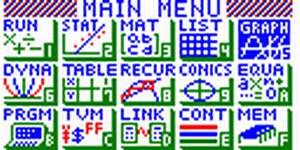
das TABLE-Menü
(7) ![]() zur Darstellung der Funktion in einer Wertetabelle
zur Darstellung der Funktion in einer Wertetabelle
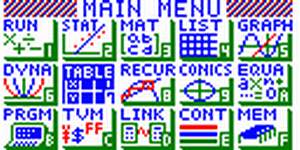
und das Equa-Menü
(A) ![]() zur Berechnung der Nullstellen der Funktion
zur Berechnung der Nullstellen der Funktion
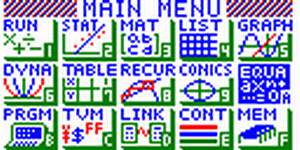
Man gelangt in das jeweilige Menü durch
drücken der entsprechenden Ziffer auf dem GTR,
oder man verwendet die
Cursor-Tasten und bestätigt danach mit
und bestätigt danach mit ![]() .
.
2. Quadratische Funktionen im Graph Menü
Im Folgenden wird eine Kurvendiskussion der Funktion y=f(x)=x²-2x-1 beschrieben:
Die Funktionen werden in der Regel im Graph-Menu eingegeben
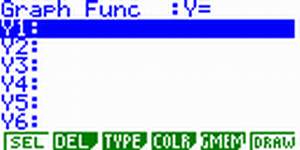
Es muss darauf geachtet werden, dass die Zeilen
jeweils mit Y1
: beginnen.
Falls das nicht der Fall sein sollte drücken
sie ![]() und dann [Y=]
und dann [Y=] ![]()
Es kann auch passieren, dass schon Funktionen
im Rechner eingegeben worden,
dann sollte man diese mit den  markieren und mit [DEL]
markieren und mit [DEL] ![]() und mit [YES]
und mit [YES]
![]() bestätigen.
bestätigen.
Danach kann mit der Eingabe der Funktion begonnen
werden:
X²-2X-1 (man
kann bei der Multiplikation den Punkt weglassen, da der GTR dies erkennt,
vollständigerhalber
sollten sie diesen Punkt aber setzen)
und bestätigt danach mit ![]() :
:
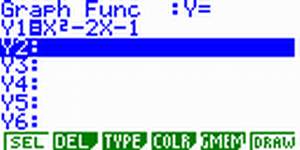
Jetzt muss man eine geeignete Window-Ansichtsgröße
wählen, dies bleibt bis zur nächsten Änderung gespeichert.
Man gelangt in dieses Menü mit drücken
der [SHIFT]
-Taste ![]() und danach V-Window
und danach V-Window ![]() :
:
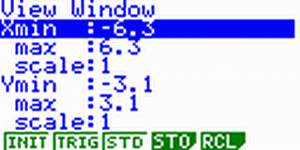
Es gibt drei fest programmierte Einstellungen:
INIT = Anfängliche Einstellung
TRIG = Anfängliche Einstellung unter Verwendung eines bestimmten
Winkelarguments
STD = Standardisierte Einstellungen
wir benutzen die INIT und drücken ![]() und kehren mit [EXIT]
und kehren mit [EXIT]![]() zum Graph-Menü zurück
zum Graph-Menü zurück
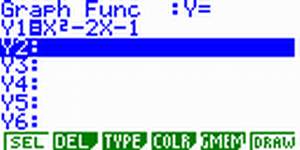
Jetzt können wir uns die Funktion graphisch
darstellen lassen und drücken ![]()
Die Funktion wird nun gezeichnet und im gewählten Ausgabefenster
gut übersichtlich dargestellt.
Mit der Taste G-Solv
![]() kann man eine Kurvendiskussion
durchführen:
kann man eine Kurvendiskussion
durchführen:
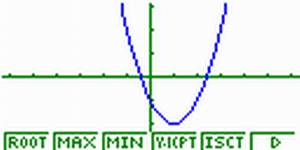
Weitere Funktionen gibt es, wenn man ![]() betätigt:
betätigt:
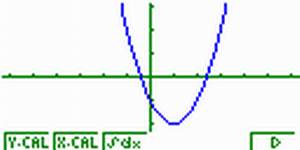
(1) ![]() ROOT
Anzeigen der Nullstellen
ROOT
Anzeigen der Nullstellen
(2) ![]() MAX
Anzeigen eines Maximum (max. Extrema)
MAX
Anzeigen eines Maximum (max. Extrema)
(3) ![]() MIN
Anzeigen eines Minimum (min. Extrema)
MIN
Anzeigen eines Minimum (min. Extrema)
(4) ![]() Y-ICPT
Schnittpunkt mit der Y-Achse
Y-ICPT
Schnittpunkt mit der Y-Achse
(5) ![]() ISCT
Schnittpunkt mit einer anderen Funktion (bei Verwendung von
mehreren Funktionen)
ISCT
Schnittpunkt mit einer anderen Funktion (bei Verwendung von
mehreren Funktionen)
(6) ![]() Y-CAL
Bestimmen eines Y-Wertes durch Eingabe eines X-Wertes
Y-CAL
Bestimmen eines Y-Wertes durch Eingabe eines X-Wertes
(7) ![]() X-CAL
Bestimmen eines X-Wertes durch Eingabe eines Y-Wertes
X-CAL
Bestimmen eines X-Wertes durch Eingabe eines Y-Wertes
(8) ![]() Sdx Bestimmen der Fläche über
die Integralfunktion
Sdx Bestimmen der Fläche über
die Integralfunktion
(1) ![]() ROOT = Anzeigen der Nullstellen
ROOT = Anzeigen der Nullstellen
Sobald man [ROOT]
![]() drückt, wird oben rechts ein ausgemaltes
Viereck angezeigt,
drückt, wird oben rechts ein ausgemaltes
Viereck angezeigt,
dies bedeutet das der GTR gerade rechnet:
Sobald dieses verschwindet, läuft ein Kreuz
entlang der Funktion und bleibt bei der ersten Nullstelle stehen:
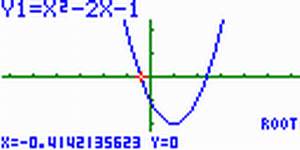
Jetzt wird der erste Schnittpunkt angezeigt N
1: (-0,414 ; 0)
da diese Funktion über 2 Schnittstellen
mit der X-Achse verfügt, muss jetzt die
rechte Cursor-Taste  gedrückt werden und das Kreuz wandert
weiter auf der Funktion:
gedrückt werden und das Kreuz wandert
weiter auf der Funktion:
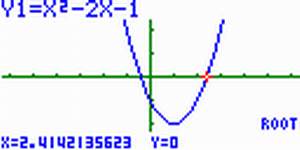
Der zweite Schnittpunkt ist N 2 : (2,414 ; 0)
(2) ![]() MAX = Anzeigen eines Maximum (max.
Extrema)
MAX = Anzeigen eines Maximum (max.
Extrema)
Sobald man [MAX]
![]() drückt, wird oben rechts ein ausgemaltes
Viereck angezeigt,
drückt, wird oben rechts ein ausgemaltes
Viereck angezeigt,
dies bedeutet das der GTR gerade rechnet:
Sobald dieses verschwindet, sucht der GTR nach
einem Maximum der Funktion.
In unserem Beispiel besitzt die Funktion kein
Maximum und findet daher auch keinen.
Der GTR bringt die Fehlermeldung
Not Found = nicht gefunden, da
es nicht existiert.
(3) ![]() MIN = Anzeigen eines Minimum (min.
Extrema)
MIN = Anzeigen eines Minimum (min.
Extrema)
Sobald man [MIN]
![]() drückt, wird oben rechts ein ausgemaltes
Viereck angezeigt,
drückt, wird oben rechts ein ausgemaltes
Viereck angezeigt,
dies bedeutet das der GTR gerade rechnet:
Sobald dieses verschwindet, läuft ein Kreuz
entlang der Funktion und bleibt beim Minimum stehen:
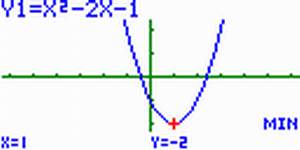
Das Minimum dieser Funktion ist bei X Emin (1 ; -2)
(4) ![]() Y-ICPT = Schnittpunkt mit der
Y-Achse
Y-ICPT = Schnittpunkt mit der
Y-Achse
Sobald man [ Y-ICPT]
![]() drückt, wird oben rechts ein ausgemaltes
Viereck angezeigt,
drückt, wird oben rechts ein ausgemaltes
Viereck angezeigt,
dies bedeutet das der GTR gerade rechnet:
Sobald dieses verschwindet, läuft ein Kreuz
entlang der Funktion
und bleibt beim Schnittpunkt mit der Y-Achse
stehen:
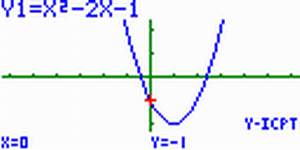
Der Schnittpunkt mit der Y-Achse ist S y (0 ; 1)
(5) ![]() ISCT - Schnittpunkt mit einer
anderen Funktion
ISCT - Schnittpunkt mit einer
anderen Funktion
Um diese Funktion zu nutzen müssen Sie im
Graph-Menü
bei Y2=
z.B. die Funktion:
Y2=-X² eingeben:
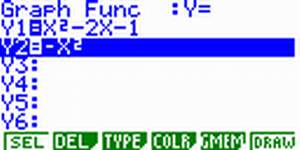
und diese mit ![]() bestätigen:
bestätigen:
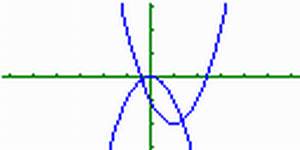
Jetzt muss die Taste
G-Solv ![]() betätigt werden:
betätigt werden:
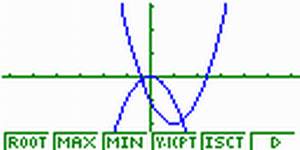
Bei nochmaliger Betätigung von
[ISCT]![]() wird oben rechts ein ausgemaltes
Viereck angezeigt,
wird oben rechts ein ausgemaltes
Viereck angezeigt,
dies bedeutet das der GTR gerade rechnet:
Sobald dieses verschwindet, läuft ein Kreuz
entlang der Funktion
und bleibt beim ersten Schnittpunkt der Funktion
stehen:
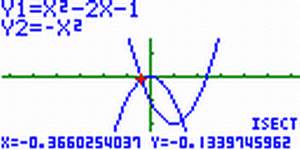
Der erste Schnittpunkt ist bei S
1 (-0,366 ; -0,134), wenn man nun die
rechte Cursortaste drückt,
drückt,
wandert das Kreuz zum nächsten Schnittpunkt:
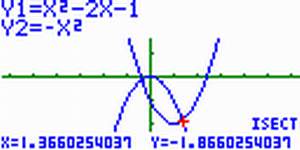
Der zweite Schnittpunkt ist S
2 (1,366 ; -1.866), zum ersten Schnittpunkt gelangt
man mit der linken Cursortaste .
.
WICHTIG: Um weiter mit der Übung hier Fortzufahren
, ist es notwendig,
die zweite Funktion im Graph-Menü zu löschen
!!!!
(6) ![]() Y-CAL = Bestimmen eines Y-Wertes
durch Eingabe eines X-Wertes
Y-CAL = Bestimmen eines Y-Wertes
durch Eingabe eines X-Wertes
Sobald man [
Y-CAL ] ![]() drückt, wird oben
rechts ein ausgemaltes Viereck angezeigt,
drückt, wird oben
rechts ein ausgemaltes Viereck angezeigt,
dies bedeutet das der GTR gerade rechnet:
Sobald dieses verschwindet, erscheint ein
X= hier muss nun der X-Wert eingegeben
werden
und mit![]() bestätigt werden, damit der zugehörige Y-Wert
erscheint:
bestätigt werden, damit der zugehörige Y-Wert
erscheint:

Bsp: Bei der Eingabe von X=2, läuft das Kreuz entlang der Funktion und bleibt bei Y=-1 stehen:
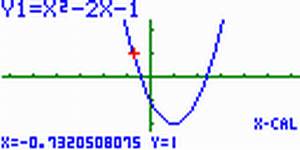
Der zugehörige Y-Wert für X=2 ist also Y=- 1
Wichtig: Jeder X-Wert hat nur einen Y-Wert !!!
(7) ![]() X-CAL = Bestimmen eines X-Wertes
durch Eingabe eines Y-Wertes
X-CAL = Bestimmen eines X-Wertes
durch Eingabe eines Y-Wertes
Sobald man [
X-CAL ] ![]() drückt, wird oben rechts ein
ausgemaltes Viereck angezeigt,
drückt, wird oben rechts ein
ausgemaltes Viereck angezeigt,
dies bedeutet das der GTR gerade rechnet:
Sobald dieses verschwindet, erscheint ein
Y= hier muss nun der Y-Wert eingegeben
werden
und mit ![]() bestätigt werden, damit die zugehörigen X-Werte
angezeigt werden:
bestätigt werden, damit die zugehörigen X-Werte
angezeigt werden:
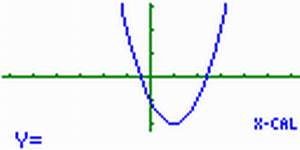
Bsp: Bei der Eingabe von Y=1, läuft das Kreuz entlang der Funktion und bleibt bei X=-0,732 stehen:
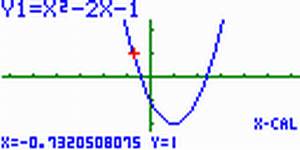
Dies ist der erste X-Wert von
Y=1,da die Funktion aber mehrere
X-Werte besitzt, muss jetzt die
rechte Cursor-Taste gedrückt werden und das Kreuz
wandert weiter auf der Funktion:
gedrückt werden und das Kreuz
wandert weiter auf der Funktion:
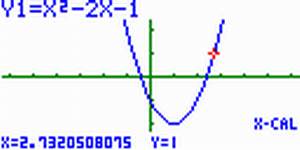
Bei der Stelle X=2,732 bleibt das Kreuz stehen, dass ist nun der 2. X-Wert von Y=1
Wichtig: Jeder Y-Wert kann mehrere X-Werte haben !!!
3. Quadratische Funktionen im Table Menü
Im Table Menü hat den selben Aufbau wie
das Graph Menü.
Falls man im Graph Menü schon eine Funktion
eingegeben hat, erscheint diese auch
gleichzeitig im Table Menü:
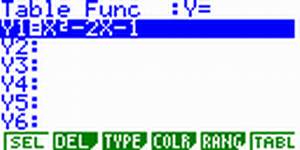
Erklärung Rang = zum definieren
der Schrittweite
Wenn man nun mit![]() bestätigt, gelangt
man in ein weiteres Menü:
bestätigt, gelangt
man in ein weiteres Menü:
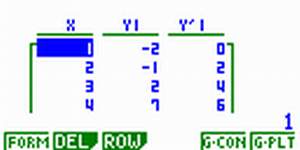
Hier werden nun die X-Werte, die dazugehörigen
Y-Werte und der Anstieg (Y´) angezeigt.
Man kann nun mit der
unteren und
oberen Cursor-Taste nach unten bzw. nach oben scrollen.
nach unten bzw. nach oben scrollen.
Markiert man einen X-Wert und gibt eine Zahl ein, z.B. 10
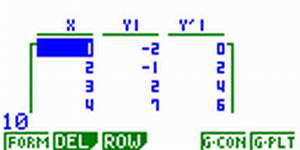
und bestätigt mit![]() , erscheint dieser Wert,
als X-Wert und die dazugehörige Y-Wert bzw. Anstieg
, erscheint dieser Wert,
als X-Wert und die dazugehörige Y-Wert bzw. Anstieg
wird angezeigt:
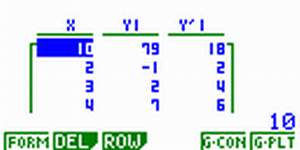
Anhand der Anstiegswerte kann man erkennen, in welchem Bereich die Funktion monoton fallend bzw. steigend ist:
Sind diese Werte
in einem bestimmten Bereich negativ, so ist die Funktion dort monoton
fallend,
aber wenn diese
Werte positiv sind, so ist die Funktion in diesem Bereich monoton steigend.
Erklärung der Begriffe:
(1) ![]() FORM Anzeigen der Funktionsliste
FORM Anzeigen der Funktionsliste
(2) ![]() DEL Löschen der Tabelle
DEL Löschen der Tabelle
(3) ![]() ROW Anzeigen des Reihen-Operationsmenü
(ändern, einfügen, anhängen)
ROW Anzeigen des Reihen-Operationsmenü
(ändern, einfügen, anhängen)
(4) ![]() G-CON Zeichnet die Funktion durchgehend
G-CON Zeichnet die Funktion durchgehend
(5) ![]() G-PLT Zeichnet die Funktion in den
ausgewählten Punkten
G-PLT Zeichnet die Funktion in den
ausgewählten Punkten
Erklärung Rang = zum definieren der Schrittweite
Hier kann man einen Startwert, einen Endwert und
die Schrittweite (Pitch) festlegen:
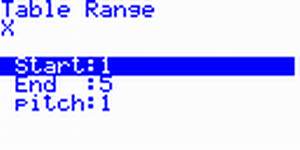
Wir wählen den Startwert
1 und bestätigen mit EXE![]() , danach den Endwert mit 10 und
bestätigen mit EXE
, danach den Endwert mit 10 und
bestätigen mit EXE![]()
Zum Schluss noch die Schrittweite mit
1 und bestätigen wieder mit
EXE![]() :
:

Danach belangt man automatisch wieder ins
Table-Menü
und fährt wie oben beschrieben fort:
4. Quadratische Funktionen im Equa Menü
Im Equa-Menü können die Nullstellen
einer quadratischen Funktion berechnet werden
Es stehen auch noch andere Berchnungsmodi zur Verfügung:
F1 : Simultaneous = Lineare Gleichung mit zwei
bis sechs Unbekannten
F2 : Polynomial = Quadratische oder kubische Gleichung
F3 : Solver = Lösungsrechnen
Wir müssen hier F2![]() wählen, da wir eine quadratische
Funktion haben:
wählen, da wir eine quadratische
Funktion haben:
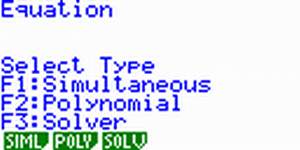
Jetzt müssen wir den Grad der Funktion auswählen,
wir haben eine Funktion 2.ten Graden und wählen
2![]()
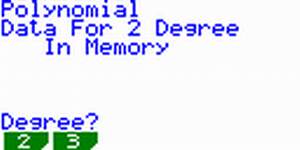
Nun wird die Funktion nach dem angegebenen Schema
eingegeben:
Falls schon Zahlen in den Feldern stehen, macht das nichts da
diese gleich überschrieben werden,
man kann diese auch durch DEL![]() löschen und mit YES
löschen und mit YES ![]() bestätigen.
bestätigen.
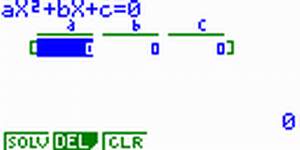
Wir geben nun für
a=1 ein bestätigen mit EXE![]() ,dann für b=-2 (weil der
Wert negativ ist) und EXE
,dann für b=-2 (weil der
Wert negativ ist) und EXE![]()
und für c=-1
danach EXE![]()
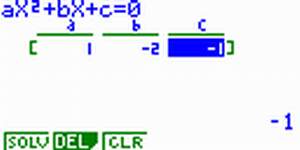
Wenn jetzt mit EXE![]() bestätigt wird, gelangen wir in den Lösungsmodus:
bestätigt wird, gelangen wir in den Lösungsmodus:
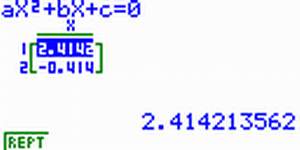
Hier werden nun die zwei Nullstellen der funktion
angezeigt:
N 1 : (2,414 ; 0)
N 2: (-0,414 ; 0)
5. Übungsaufgaben
Gegeben seien die Funktionen:
f(x)=x²-3x-1,5 und
g(x)=0,5x²+x-0,5
Stellen Sie die Funktionen dar, so dass das Intervall
vollständig ausgefüllt ist.
Ermitteln Sie:
- die Nullstellen
- die Extrempunkte
- Schnittpunkte beider Funktionen
- Schnittpunkt mit der Y-Achse
Stellen Sie diese beiden Funktionen in
einer Wertetabelle dar:
Intervall [-4;4] in 0,5er Schritten.
Ihre Lösungen können sie
bei Lösungen2
vergleichen
LAST UPDATE: 11.01.2003
© by
Zappelino